¿Cómo solucionar el error de Windows no se encuentra '"wt.exe" en Windows 11?
Problema: Hola. Tengo un problema con la terminal de Windows y wt.exe no está funcionando. El mensaje de error habla sobre el nombre de archivo escrito incorrectamente. Intento una y otra vez. Pienso que este es el problema con Windows 11 aquí. ¿Podríais ayudarme con el problema?
Respuesta resuelta
El error Windows no puede encontrar '»wt.exe» en Windows 11 a menudo aparece tras una particular actualización. La última versión del sistema operativo puede tener errores y problemas. Es completamente normal, ya que es una versión completamente nueva y refrescada. Puedes encontrarte con varios problemas debido a la instalación o actualización del sistema operativo Windows 11. A menudo el problema está apareciendo cuando se actualiza desde Windows 10 a Windows 11.
El error de archivo no encontrado puede indicar que el problema está ocurriendo durante la actualización e instalación y el archivo no es adecuadamente añadido o ha quedado corrupto. Es un problema común cuando se trata de los relacionados con actualizaciones y mejoras del sistema operativo o instalaciones de software. Estos problemas pueden ser resuelto reparando los problemas de archivo o incluso revirtiendo la actualización, actualizando el ordenador de nuevo si es posible.
Reinstalar el sistema operativo puede solucionar el error de Windows no puede encontrar «wt.exe» en Windows 11. O reinstalar la terminal. Ejecuta una herramienta como FortectMac Washing Machine X9 y comprueba los archivos alterados o dañados automáticamente. Esta aplicación puede ayudar con las mejoras de rendimiento y los problemas relacionados con archivos o datos dañados.
Los malwares pueden ser responsables del daño en las carpetas del sistema y otras partes del ordenador donde los errores desencadenan el fallo de funcionalidades y problemas como el error Windows no puede encontrar «wt.exe». El problema incluso aparece para aquella gente que no usa la terminal de Windows, pero el error de archivo aparece en pantalla. Esto es porque los archivos EXE son necesitados para varios procesos y funciones del ordenador.
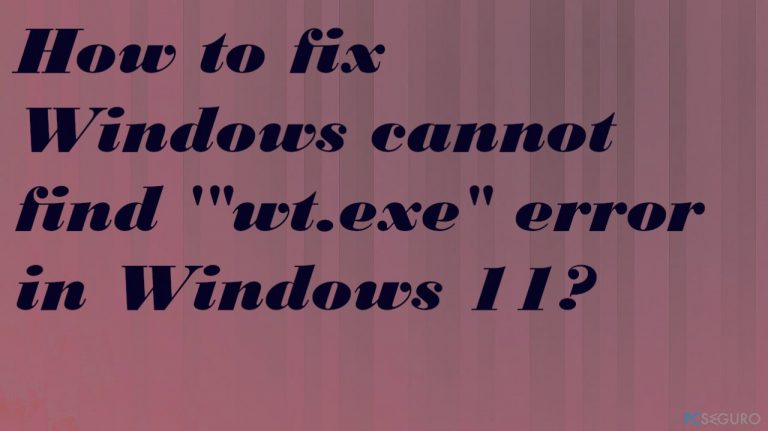
Método 1. Comprobar la Terminal apagada y encendida
- Ve a Configuración de Windows pulsando las teclas Windows + I.
- Ve a Aplicaciones.
- Luego localiza Aplicaciones y Características.
- Click en Ejecución de Aplicaciones.
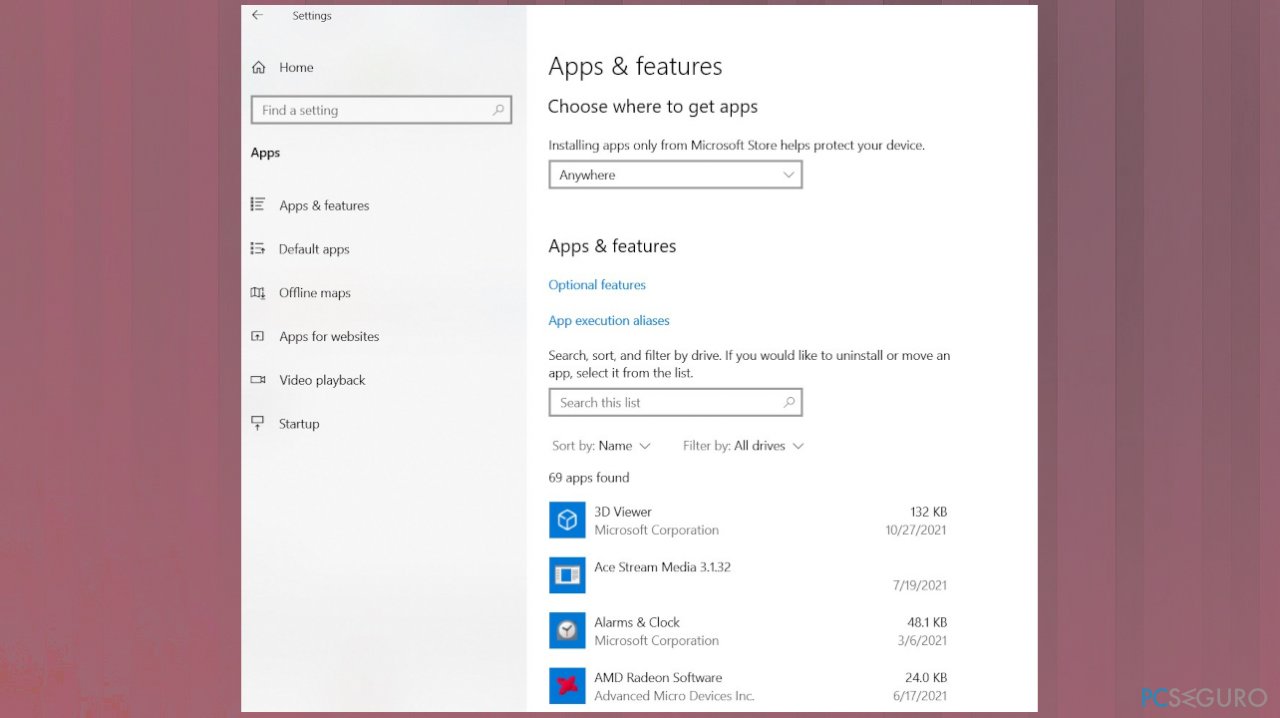
- En esa lista, encontrarás la entrada Terminal.
- Busca un botón de encendido/apagado en la derecha. Enciéndelo y luego apaga y enciende de nuevo, si está configurado a apagado, simplemente enciéndelo.
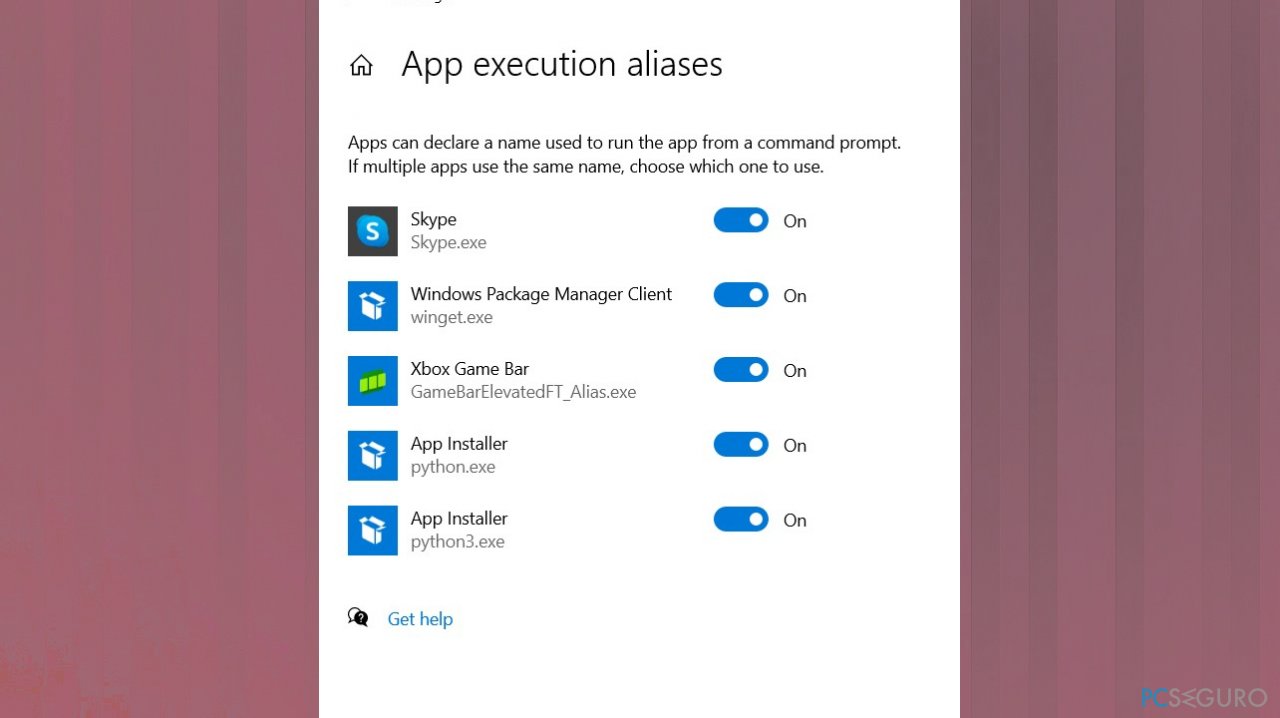
- Sal de la configuración.
- Intenta acceder a la ruta de a continuación a través de la ventana Ejecutar (Windows + R):
%USERPROFILE%\\AppData\\Local\\Microsoft\\WindowsApps\\wt.exe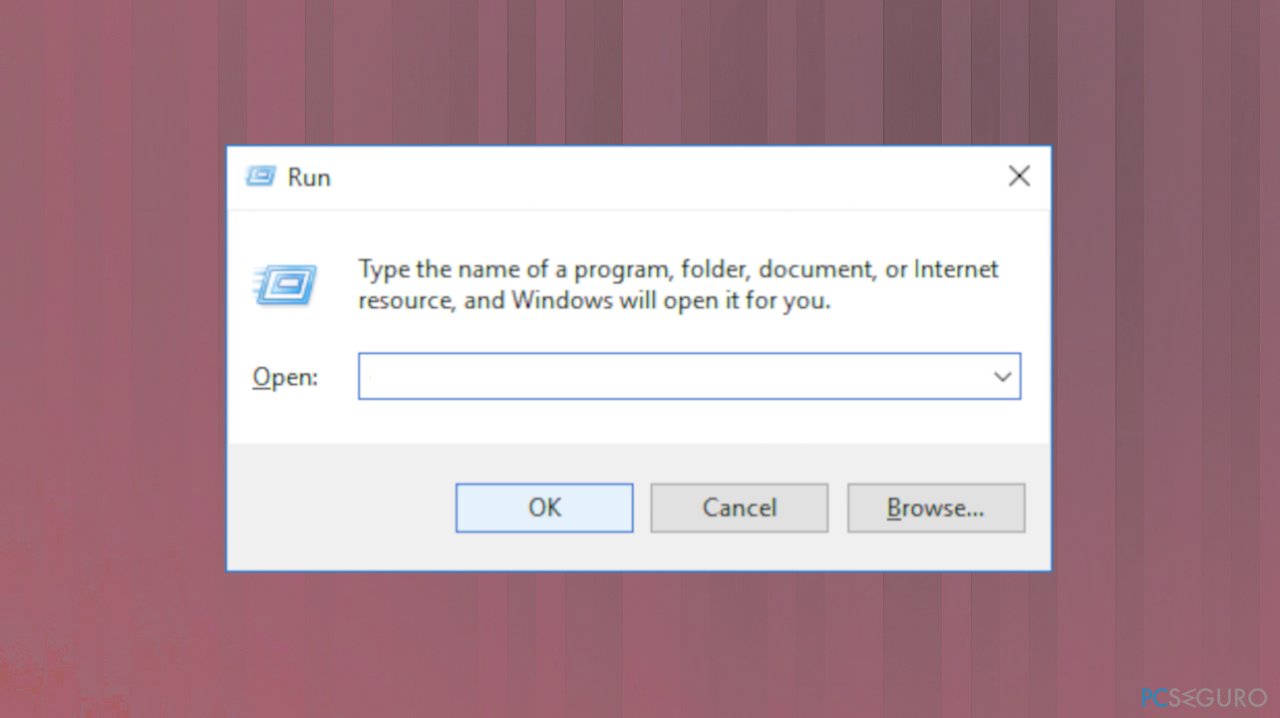
Método 2. Ejecutar un comprobador de archivos del sistema
- Abre el Símbolo del Sistema como administrador.
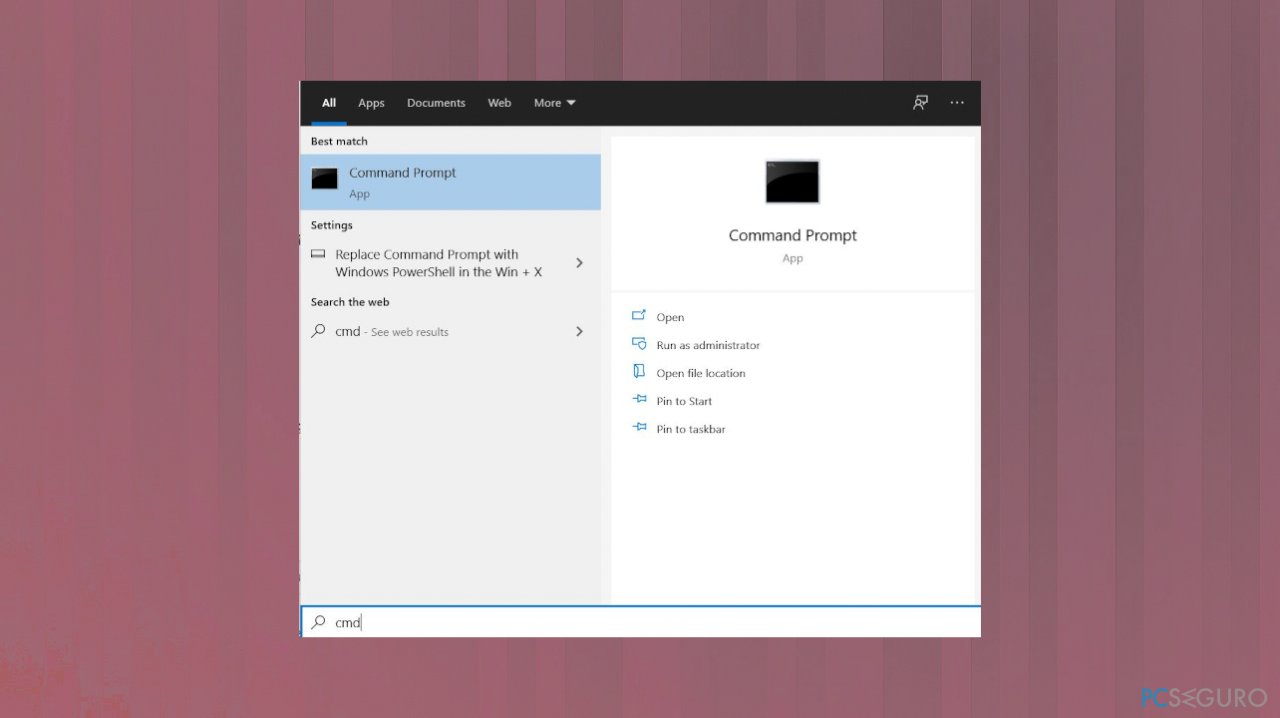
- Escribe el comando: sfc /scannow.
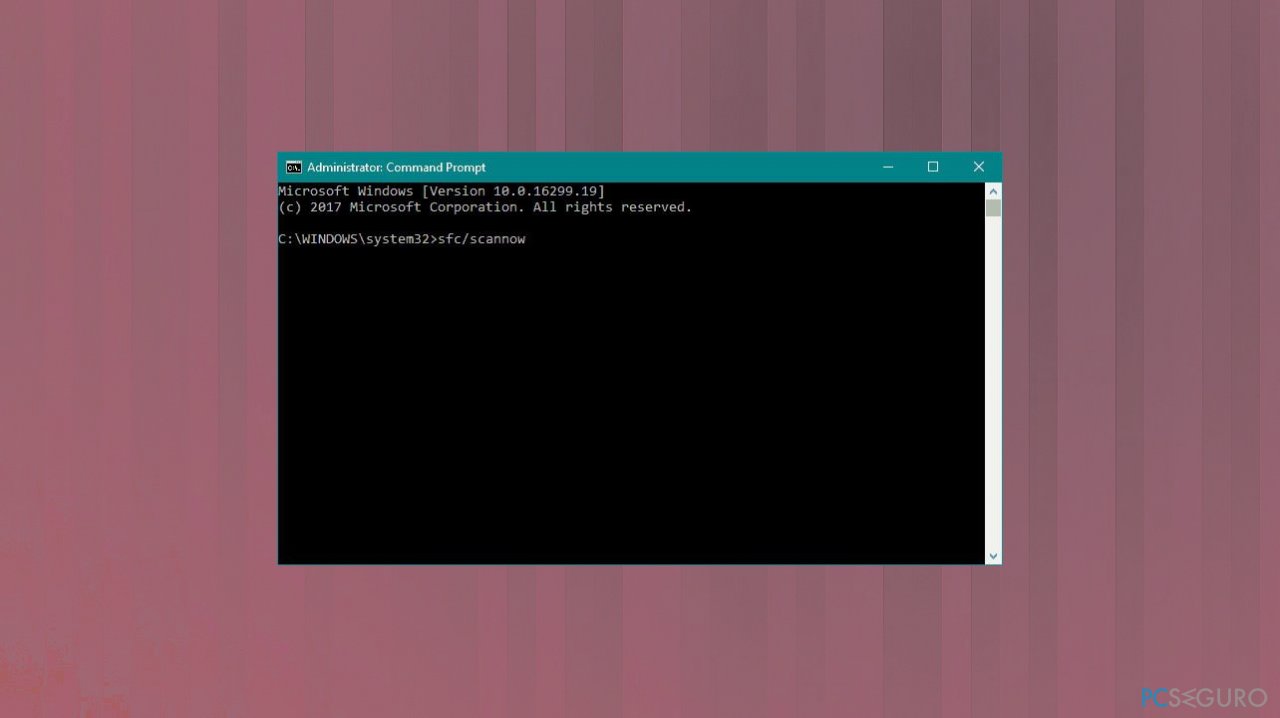
- Deja que la utilidad del comprobador del sistema detecte y restaure los archivos del sistema pendientes.
- Reinicia el ordenador.
Método 3. Reinstalar la Terminal de Windows
Puedes reinstalar la Terminal de Windows usando la fuente oficial como la Tienda de Microsoft para solucionar el problema. Sigue el enlace y ejecutar el proceso de instalación de la máquina.
Método 4. Actualizar el sistema operativo Windows si es posible
- Escribe Windows Update en la búsqueda de Windows y pulsa Enter.
- O ve a Configuración y luego a Actualizaciones y Seguridad para acceder a las actualizaciones de Windows.

- Click en Comprobar actualizaciones y espera a que las actualizaciones se instalen.
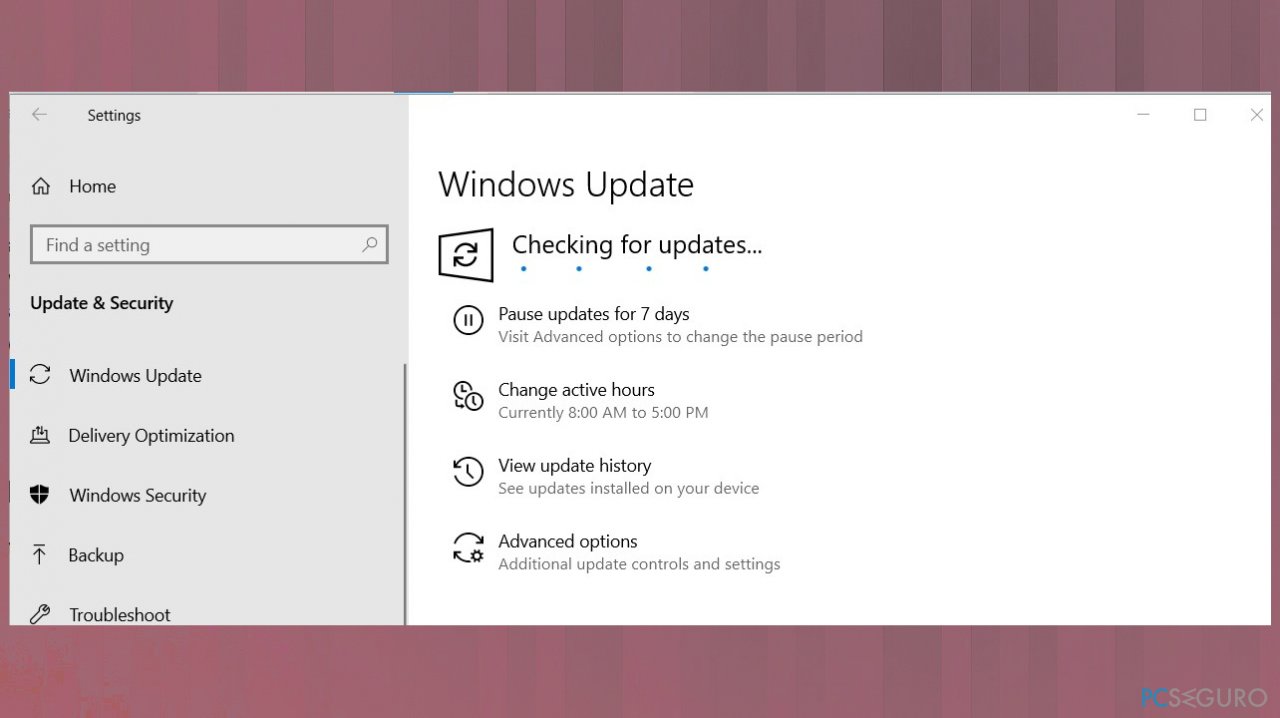
- Reinicia tu ordenador y mira si el problema persiste.
Repara tus Errores automáticamente
El equipo de pcseguro.es está intentando hacer todo lo posible para ayudar a los usuarios a encontrar las mejores soluciones para eliminar sus errores. Si no quieres comerte la cabeza con técnicas de reparación manuales, por favor, usa los programas automáticos. Todos los productos recomendados han sido probados y aprobados por nuestros profesionales. Las herramientas que puedes usar para solucionar tu error se encuentran en la lista de abajo.
Protege tu privacidad online con un cliente VPN
Una VPN es crucial cuando se trata de la privacidad del usuario. Los registradores online como cookies no solo son usadas por plataformas de redes sociales y otras páginas webs, sino también por tu Proveedor de Servicios de Internet y el gobierno. Incluso si aplicas los ajustes más seguros a través de tu navegador, puedes ser trackeado a través de las aplicaciones que estén conectadas a Internet. Además, los navegadores centrados en la privacidad como Tor no son la opción más óptima debido a la disminución de la velocidad de conexión. La mejor solución para proteger tu privacidad es Private Internet Access – mantente anónimo y seguro en línea.
Las herramientas de recuperación de datos pueden prevenir la permanente pérdida de archivos
Los programas de recuperación de datos son una de las mejores opciones que pueden ayudarte a recuperar tus archivos. Una vez elimines un archivo, no se desvanece en e aire – permanece en el sistema mientras no haya un nuevo dato que lo sobrescriba. Data Recovery Pro es un programa de recuperación que busca las copias de los archivos eliminados dentro de tu disco duro. Al usar esta herramienta, puedes prevenir la pérdida de documentos valiosos, trabajos de la escuela, imágenes personales y otros archivos cruciales.



Qué más puedes añadir sobre el problema: "¿Cómo solucionar el error de Windows no se encuentra '"wt.exe" en Windows 11?"
Lo siento, debes estar conectado para publicar un comentario.